Oppdatere fastvaren (distribusjon)
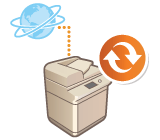 | Hvis maskinen har tilgang til Internett, kan du laste ned den nyeste fastvaren til maskinen fra Canons distribusjonsserver. Dette kan være mer fleksibelt og praktisk enn den andre oppdateringsmetoden (Oppdatere fastvaren) fordi både manuelle og automatiske oppdateringsalternativer er tilgjengelige, slik at du kan laste ned fastvare på et bestemt tidspunkt eller så snart den siste versjonen er tilgjengelig. Administratorprivilegier kreves for å utføre disse operasjonene. |
 |
Forbereder seg på å oppdatere fastvarenTa sikkerhetskopi av maskinens data og innstillinger i tilfelle fastvareoppdateringen ikke utføres riktig. |
1
Start fjernkontrollen. Starte Fjernkontroll
2
Klikk på [Innstillinger/lagring] på portalsiden. Skjermbildet for Fjernkontroll
3
Klikk på [Lisens/Annet]  [Registrer/oppdater programvare].
[Registrer/oppdater programvare].
 [Registrer/oppdater programvare].
[Registrer/oppdater programvare].4
Utfør en kommunikasjonstest.
Test om du får tilgang til distribusjonsserveren over nettverket.
1 | Klikk på [Vis logger/kommunikasjonstest]. |
2 | Klikk på [Communication Test]  [Ja]. [Ja].Resultatene av kommunikasjonstesten vises. Hvis [Kunne ikke koble til distribusjonsserveren. Kontroller distribusjonsserveren og nettverket.] vises, kontrollerer du at LAN-kabelen er koblet til og at nettverksinnstillingene er ordentlig konfigurert. Sette opp ved bruk av oppsettveiledningen |
5
Klikk på [Distribuert oppdatering]  [Bekreft ny fastvare].
[Bekreft ny fastvare].
 [Bekreft ny fastvare].
[Bekreft ny fastvare].6
Konfigurer de nødvendige innstillingene.
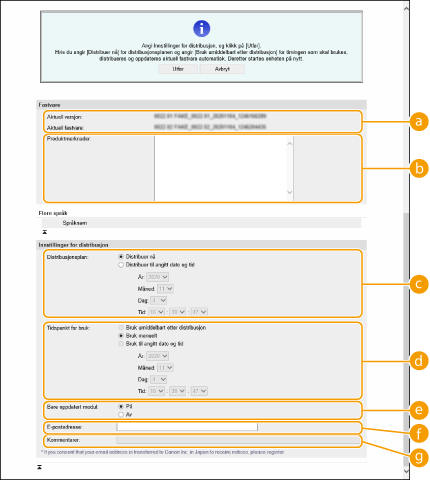
 [Aktuell versjon]/[Aktuell fastvare]
[Aktuell versjon]/[Aktuell fastvare]Du kan kontrollere henholdsvis den gjeldende fastvaren og den nye.
 [Produktmerknader]
[Produktmerknader]Viktig informasjon vises. Pass på at du leser og forstår innholdet.
 [Distribusjonsplan]
[Distribusjonsplan]For å laste ned fastvaren umiddelbart, velger du [Distribuer nå]. For å automatisk laste ned fastvaren på en bestemt dato og klokkeslett, velger du [Distribuer til angitt dato og tid] og angir datoen og klokkeslettet i [År:]/[Måned:]/[Dag:]/[Tid:]. Du kan planlegge et klokkeslett innen en uke på forhånd.
 [Tidspunkt for bruk]
[Tidspunkt for bruk]For å automatisk bruke fastvaren umiddelbart etter at nedlastingen er fullført velger du [Bruk umiddelbart etter distribusjon]. For å automatisk bruke fastvaren på en bestemt dato og klokkeslett velger du [Bruk til angitt dato og tid] og angir datoen og klokkeslettet [År:]/[Måned:]/[Dag:]/[Tid:]. Du kan også velge [Bruk manuelt] for å manuelt bruke fastvaren.
 [Bare oppdatert modul]
[Bare oppdatert modul]Velg [På] for å utføre en inkrementell oppdatering (last ned bare forskjellen mellom den nåværende og den nye fastvareversjonen). Hvis du vil laste ned hele fastvaren, velger du [Av]. Vær oppmerksom på at enkelte fastvareversjoner ikke støtter inkrementell oppdatering.
 [E-postadresse]
[E-postadresse]Skriv inn e-postadressen din. Distribusjonsserveren sender oppdateringsstatusen til e-postadressene angitt her.
 [Kommentarer]
[Kommentarer]Skriv inn en beskrivelse eller et notat som skal legges til e-posten. Hvis du administrerer flere maskiner, skriver du inn enhetsnavnet slik at du enkelt kan identifisere den mottatte oppdateringsstatusen.
7
Klikk på [Utfør]  [OK].
[OK].
 [OK].
[OK].Hvis lisensavtaleskjermen vises, sjekk informasjonen og klikk på [Godta].
Hvis [Bruk umiddelbart etter distribusjon] eller [Bruk til angitt dato og tid] velges i forrige trinn, starter maskinen automatisk på nytt umiddelbart etter at fastvaren er brukt. Hvis [Bruk manuelt] velges, må du bruke den nedlastede fastvaren manuelt. Bruke nedlastet fastvare
 |
Hvis de distribuerte oppdateringsinnstillingene endres igjen, vil det kanskje føre til at den nedlastede fastvaren slettes eller at de planlagte innstillingene kanselleres. |
 |
Kansellere distribusjonstimeplanenPå skjermbildet som ble vist i trinn 5, klikker du på [Slett planlagt distribusjon]  [Ja]. [Ja]. |
 |
Sjekk automatisk etter ny fastvare (planlagt oppdatering)Hvis du klikker på [Innstillinger for planlagt oppdatering]  [Rediger...] i trinn 5, kan du stille inn maskinen slik at den får periodisk tilgang til distribusjonsserveren for ny fastvare. Hvis ny fastvare er tilgjengelig, lastes den ned for å oppdatere fastvaren på maskinen. Stille inn planlagte oppdateringer [Rediger...] i trinn 5, kan du stille inn maskinen slik at den får periodisk tilgang til distribusjonsserveren for ny fastvare. Hvis ny fastvare er tilgjengelig, lastes den ned for å oppdatere fastvaren på maskinen. Stille inn planlagte oppdateringer |
Bruke nedlastet fastvare
1
Start fjernkontrollen. Starte Fjernkontroll
2
Klikk på [Innstillinger/lagring] på portalsiden. Skjermbildet for Fjernkontroll
3
Klikk på [Lisens/annen]  [Registrer/oppdater programvare].
[Registrer/oppdater programvare].
 [Registrer/oppdater programvare].
[Registrer/oppdater programvare].4
Klikk på [Distribuert oppdatering]  [Bruk fastvare]
[Bruk fastvare]  [OK].
[OK].
 [Bruk fastvare]
[Bruk fastvare]  [OK].
[OK].Maskinen starter automatisk på nytt umiddelbart etter at fastvaren er brukt.

Slik sletter du fastvaren
Klikk på [Slett fastvare]  [OK].
[OK].
 [OK].
[OK]. |
Konfigurere innstillinger via kontrollpaneletDu kan også gå inn på og konfigurere innstillingene for distribuert oppdatering ved å trykke på  (Innst./Registrer) (Innst./Registrer)  <Styringsinnstillinger> <Styringsinnstillinger>  <Lisens/annen> <Lisens/annen>  <Lagre/oppdatere programvare> <Lagre/oppdatere programvare>  <Update Firmware>. <Lisens/annen> <Update Firmware>. <Lisens/annen> |